
SADES 게이밍 헤드폰 및 헤드셋은 뛰어난 몰입형 게임 경험을 선사합니다. 세심하게 디자인된 외관은 최고 수준의 품질을 자랑합니다. 그러나 사용 중 Windows 10에서 SADES 헤드셋이 인식되지 않는 문제가 종종 보고됩니다. 심지어 새 헤드셋을 구매한 후에도 이러한 문제가 발생하여 SADES 헤드셋 자체가 존재하지 않는 것처럼 인식되는 경우가 있습니다. 만약 교체를 요청하기 전에 이 문제를 해결하고자 한다면, 이 문서가 바로 그 해답을 제공할 것입니다. 때때로 Windows 자체의 오류로 인해 헤드셋이 제대로 작동하지 않을 수 있습니다. 본 글에서는 이 문제를 효과적으로 해결하기 위한 다양한 방법들을 살펴보겠습니다.

Windows 10에서 SADES 헤드셋 인식 불가 문제 해결 방법
문제 해결 방법에 대해 알아보기 전에 먼저 문제의 원인부터 살펴보겠습니다.
- Cortana와의 충돌
- 헤드폰 비활성화
- 드라이버 문제
- 독점 제어권 충돌
- 오디오 향상 기능 문제
- 사운드 포맷 문제
- Realtek 애플리케이션 문제
참고: 아래 제시되는 방법 중 일부는 오디오 드라이버 변경을 포함합니다. 오디오 드라이버를 제거, 수정 또는 재설치하기 전에 문제가 발생했을 때 복원할 수 있도록 시스템 복원 지점을 만들어 두는 것이 좋습니다.
방법 1: 기본적인 문제 해결
다음과 같은 기본적인 문제 해결 단계를 통해 문제를 해결할 수 있습니다.
1A. 먼지 제거
먼지 입자가 컴퓨터와의 연결을 방해할 수 있습니다. 이소프로필 알코올을 사용하여 헤드폰 핀을 청소하고, 3.5mm 오디오 포트는 압축 공기를 사용하여 청소해 보세요. 만약 압축 공기가 없다면 면봉으로 부드럽게 닦아내도 좋습니다.
 Pixabay의 Stephanie Robertson님 이미지
Pixabay의 Stephanie Robertson님 이미지
1B. 손상된 케이블 교체
케이블이 손상된 경우 Windows에서 헤드폰을 인식하지 못할 수 있습니다. 분리형 케이블을 사용하는 헤드폰이라면, 케이블을 교체하여 문제가 해결되는지 확인해 보세요.
1C. 다른 헤드폰 포트 시도
컴퓨터에 여러 개의 오디오 포트가 있는 경우, 다른 포트에 연결하여 문제가 해결되는지 확인할 수 있습니다. 새로운 포트에서 작동한다면 이전 오디오 포트에 문제가 있을 수 있습니다. 다른 포트가 없다면 USB 허브를 오디오 포트 커넥터에 사용해 볼 수 있습니다. 시중에서 다양한 USB-오디오 커넥터를 구매할 수 있습니다.
1D. 헤드폰이 비활성화되어 있는지 확인
SADES 헤드셋이 실수로 비활성화된 경우에도 이 문제가 발생할 수 있습니다. 다음 단계를 따라 헤드셋 활성화 여부를 확인해 보세요.
1. 헤드폰을 노트북이나 PC에 연결합니다.
2. 오른쪽 하단 모서리의 스피커 아이콘을 마우스 오른쪽 버튼으로 클릭하고 ‘소리’를 선택합니다.

3. ‘재생’ 탭으로 이동하여 연결된 장치를 확인합니다.
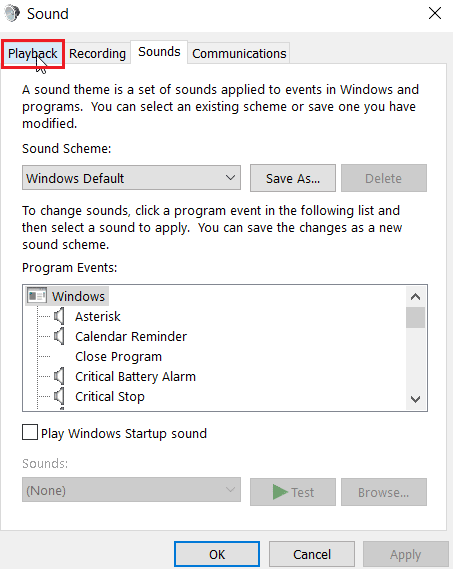
4. 만약 활성화된 장치가 없거나 설치된 오디오 장치가 없다는 메시지가 나타난다면, 화면의 아무 곳이나 마우스 오른쪽 버튼으로 클릭하고 ‘비활성화된 장치 표시’ 옵션을 선택합니다.
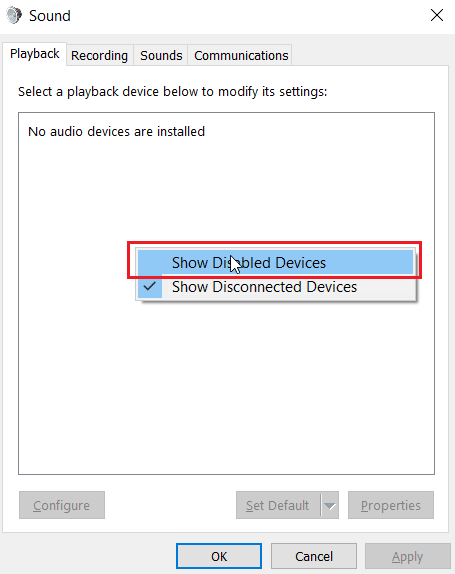
5. 비활성화된 장치가 표시되면, 해당 장치를 마우스 오른쪽 버튼으로 클릭하고 ‘활성화’를 선택하여 장치를 활성화합니다.
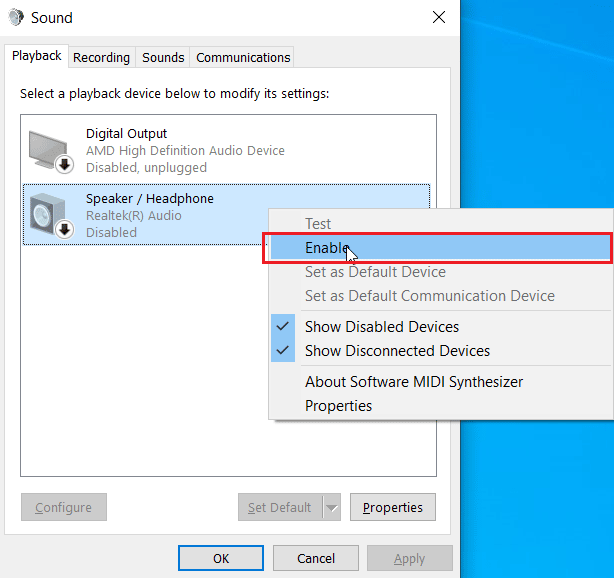
6. 마지막으로 ‘확인’을 클릭하여 창을 닫습니다.
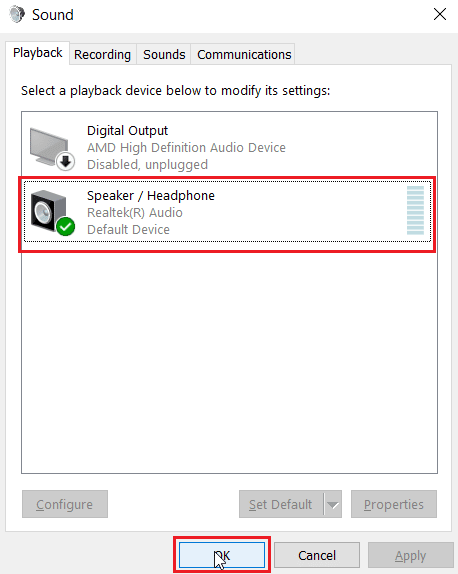
1E. 오디오 재생 문제 해결사 실행
Windows에는 내장된 문제 해결사가 있어, 사용자를 안내하여 Windows 10에서 인식되지 않는 SADES 헤드셋 문제를 해결할 수 있습니다. 다음 단계를 따르십시오.
1. Windows 검색 창에 ‘문제 해결 설정’을 입력하여 엽니다. ‘열기’를 클릭합니다.
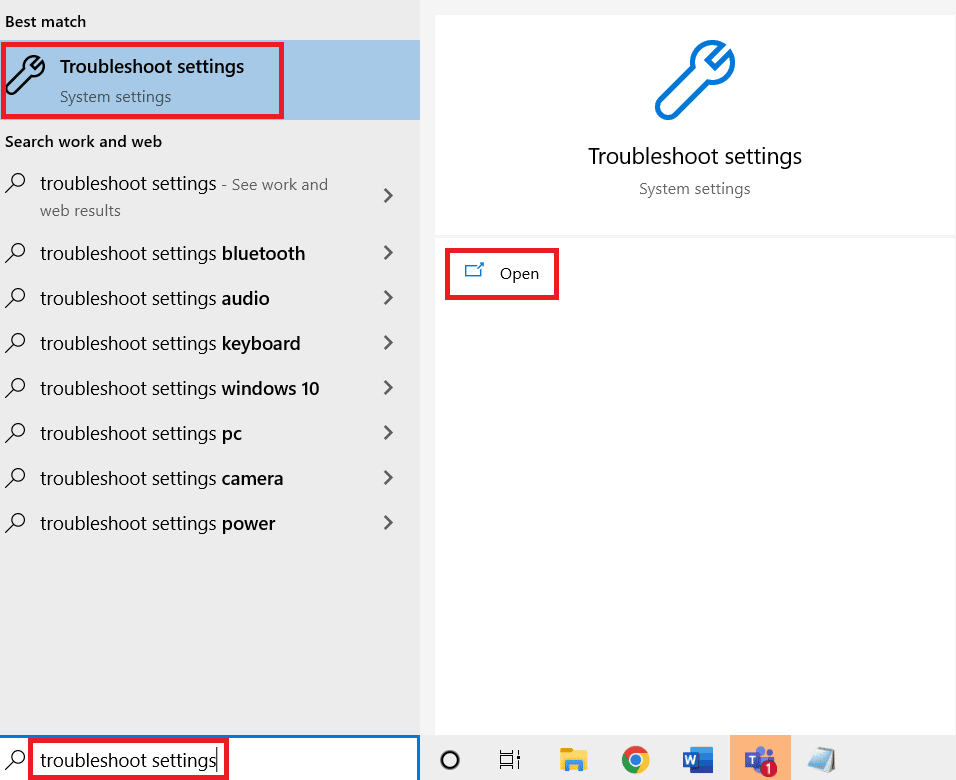
2. 아래로 스크롤하여 ‘오디오 재생 문제 해결사’를 선택합니다.
3. ‘문제 해결사 실행’ 버튼을 클릭합니다.
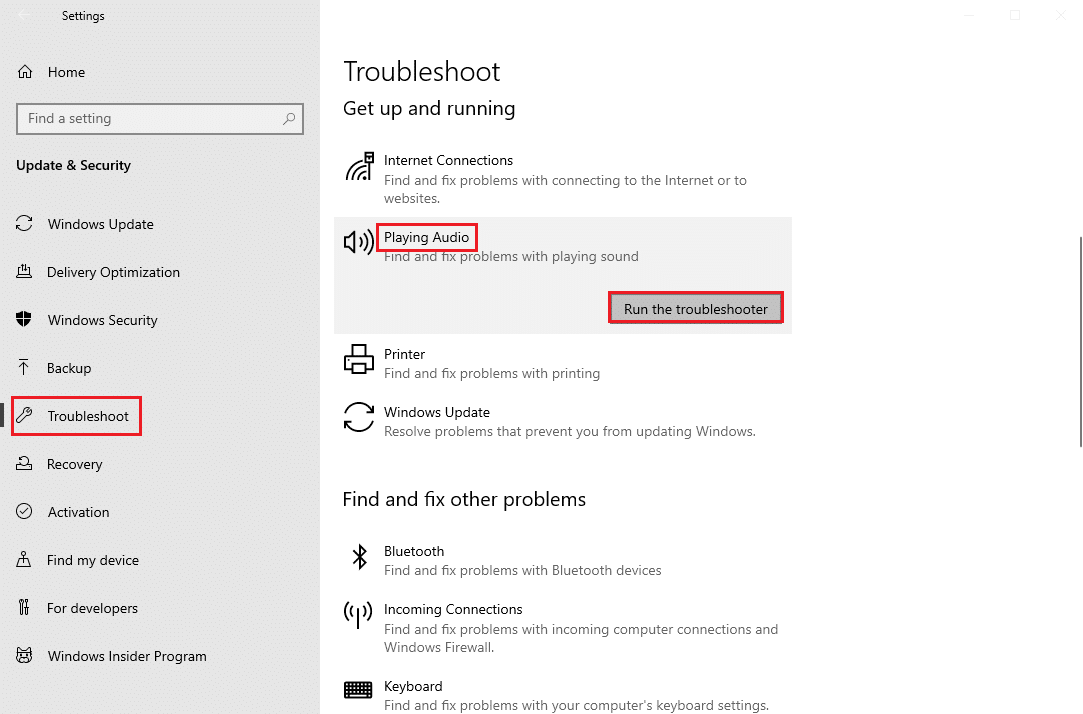
4. 문제가 있으면 문제 해결사가 문제를 감지할 때까지 기다립니다.
5. 화면의 지시에 따라 수정 사항을 적용합니다.
1F. Windows 업데이트
운영 체제를 업데이트하여 컴퓨터 소프트웨어의 버그를 제거할 수 있습니다. Windows 운영 체제를 항상 최신 상태로 유지하고, 업데이트가 보류 중이라면 Windows 10 최신 업데이트를 다운로드하고 설치하는 방법 가이드를 참고하세요.

방법 2: SADES 헤드셋 드라이버 다운로드
SADES 드라이버는 기본적으로 연결 즉시 자동으로 설치됩니다. 만약 이전 장치를 사용한 경험이 있다면, Windows 10에서 SADES 헤드셋을 인식하지 못하는 문제가 발생할 수 있습니다. 공식 웹사이트 링크를 통해 헤드셋에 맞는 드라이버를 다운로드할 수 있습니다.
1. SADES 헤드셋 드라이버 공식 페이지를 방문합니다.
2. 웹 페이지에는 다양한 SADES 헤드셋 시리즈가 나열되어 있습니다. 본인의 헤드셋에 맞는 모델을 찾습니다.
3. 해당 헤드셋 아래의 ‘더보기’를 클릭합니다.
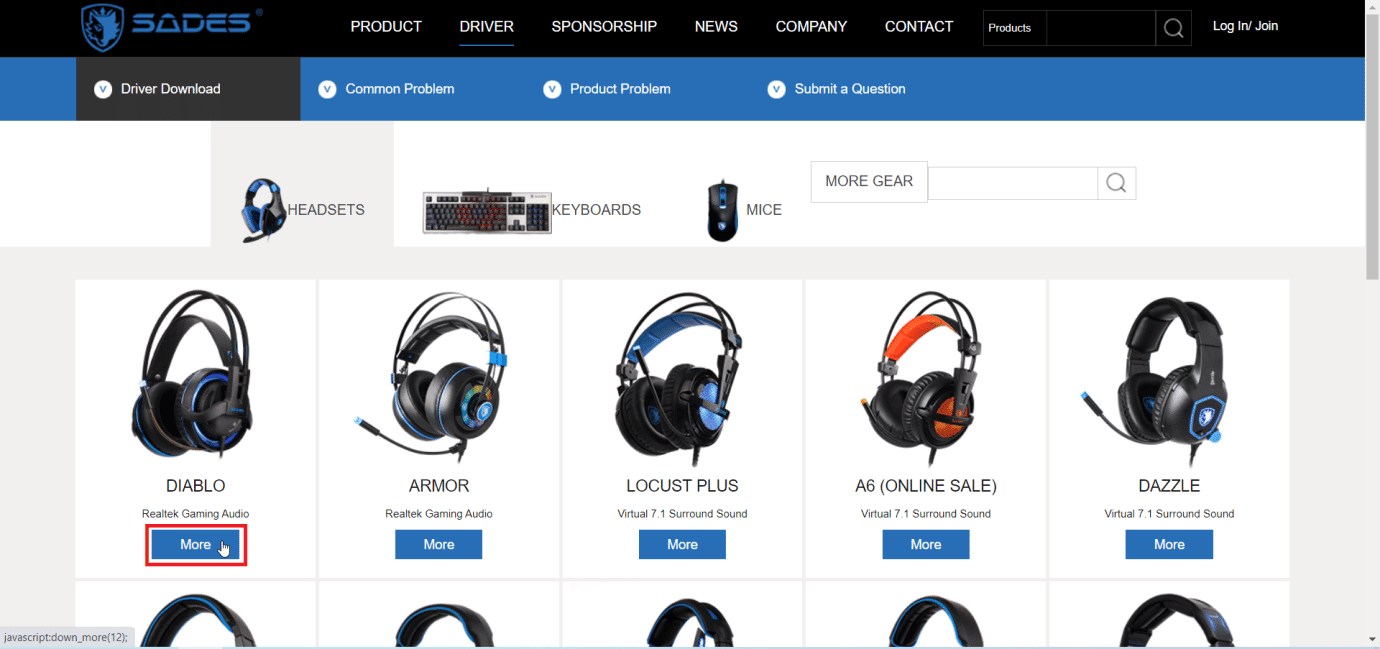
4. 마지막으로 다운로드 화살표를 클릭하여 드라이버를 다운로드합니다.
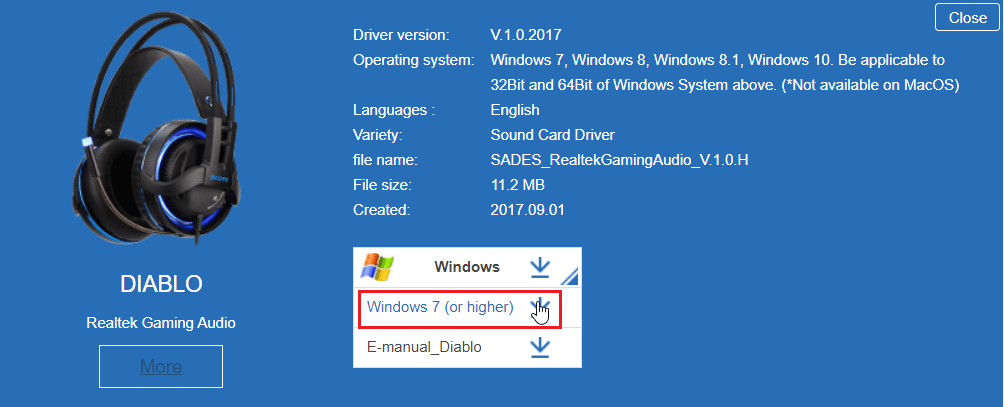
5. 드라이버를 설치한 후 SADES 헤드셋이 인식되는지 확인합니다.
방법 3: Cortana 비활성화
Windows 작업 표시줄에서 Cortana를 숨기거나 비활성화하여 인식되지 않는 SADES 헤드폰 문제를 해결할 수도 있습니다. 아래 단계를 따르십시오.
1. 작업 표시줄을 마우스 오른쪽 버튼으로 클릭하고 ‘Cortana 표시’ 버튼을 클릭합니다.
2. 작업 표시줄에서 Cortana를 숨기려면 해당 옵션이 선택 해제되어 있는지 확인합니다.
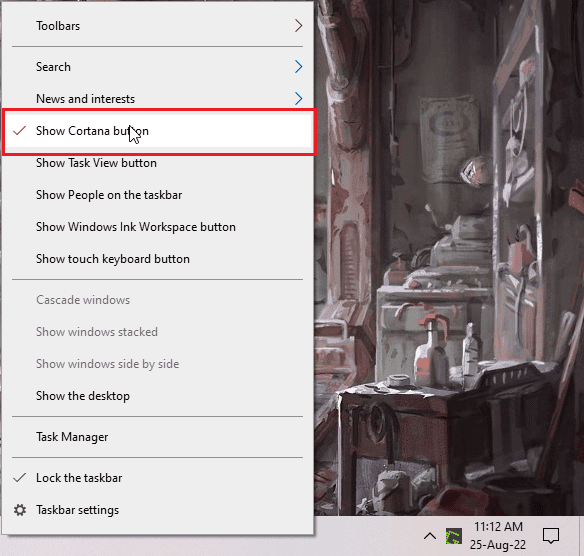
3. 이제 문제가 해결되었는지 확인합니다.
4. 문제가 지속되면 Cortana를 완전히 비활성화하고 Windows 10에서 SADES 헤드셋이 인식되지 않는 문제가 해결되었는지 확인합니다.
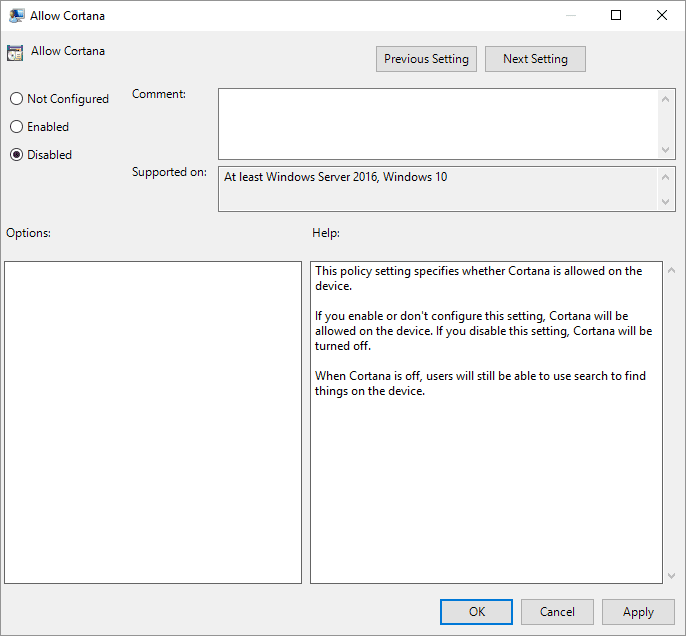
방법 4: 독점 제어 끄기
때로는 특정 응용 프로그램이 오디오 드라이버를 포함한 모든 드라이버를 독점적으로 제어할 수 있습니다. 이로 인해 헤드폰이 감지되지 않을 수 있습니다. 이러한 응용 프로그램의 독점 제어를 막기 위해 드라이버를 재구성할 수 있습니다.
1. Windows 키를 누르고 ‘제어판’을 입력한 후 ‘열기’를 클릭합니다.

2. 보기 기준을 ‘범주’로 설정한 후 ‘하드웨어 및 소리’ 설정을 클릭합니다.
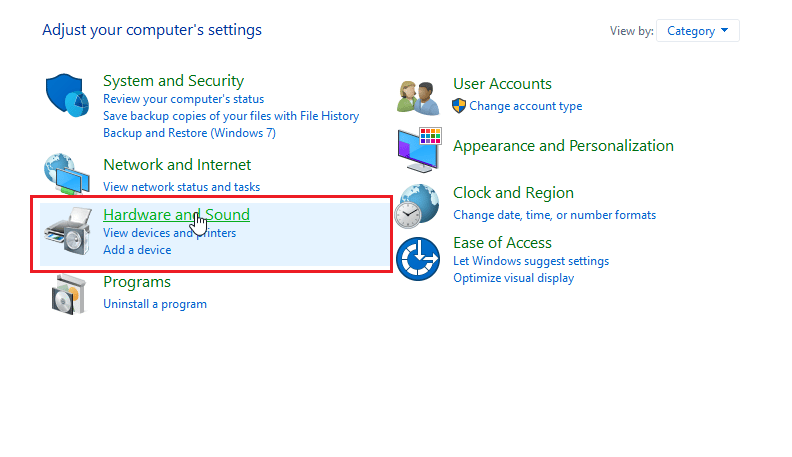
3. ‘소리’를 클릭하여 소리 관련 속성을 엽니다.
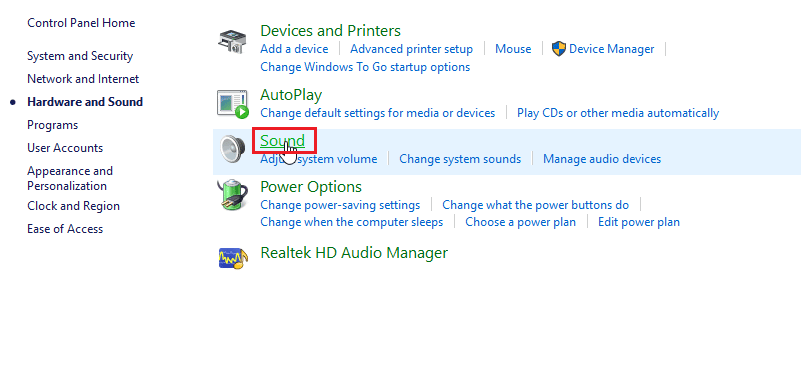
4. ‘재생’ 탭으로 이동하여 활성 오디오 드라이버를 마우스 오른쪽 버튼으로 클릭하고 ‘속성’을 선택합니다.
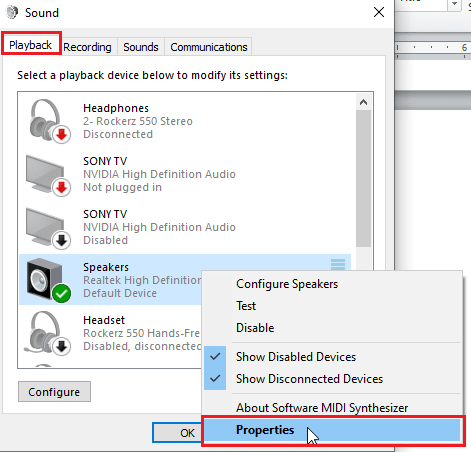
5. ‘고급’ 탭으로 이동하여 ‘응용 프로그램이 이 장치를 독점적으로 제어하도록 허용’ 확인란이 선택 해제되어 있는지 확인합니다.
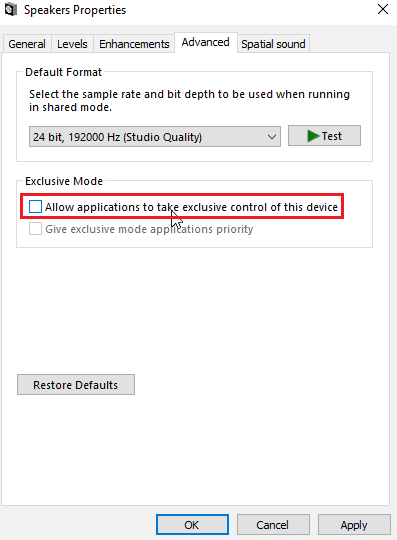
6. 마지막으로 ‘적용’을 클릭한 다음 ‘확인’을 클릭합니다.
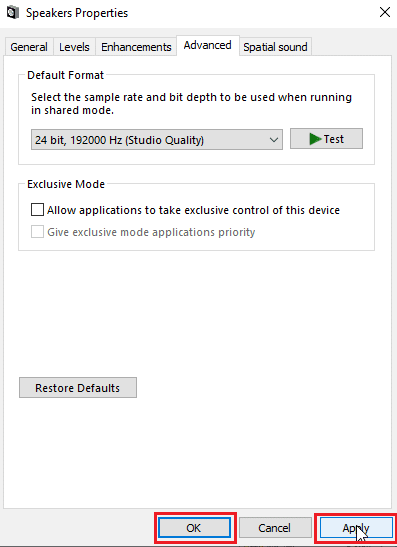
방법 5: 오디오 향상 기능 끄기
오디오 향상 기능은 Windows 7에서 처음 도입된 오디오 품질을 개선하는 기능입니다. 그러나 SADES 헤드폰과 충돌하여 오작동을 일으키는 경우가 있습니다. 따라서 오디오 향상 기능을 끄는 것이 좋습니다.
1. ‘제어판’ 앱을 실행합니다.

2. ‘하드웨어 및 소리’를 클릭하여 하드웨어 관련 속성을 엽니다.
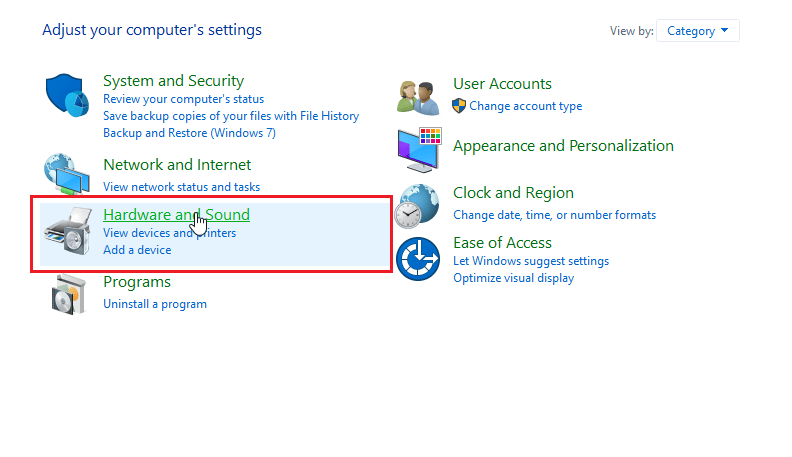
3. ‘소리’로 이동하여 클릭하면 소리 속성이 열립니다.
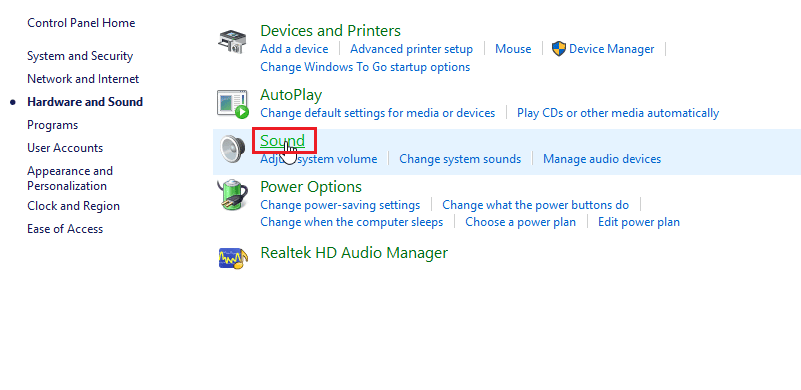
4. 활성 오디오 드라이버를 마우스 오른쪽 버튼으로 클릭하고 ‘속성’을 선택합니다.
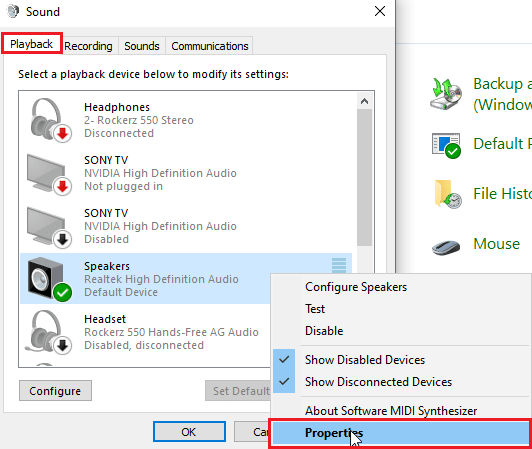
5. ‘향상’ 탭을 클릭합니다.
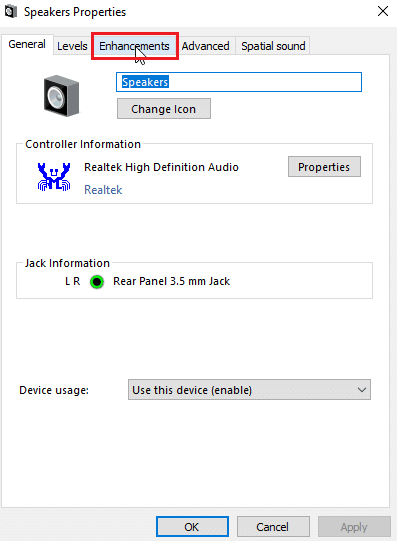
6. 해당 탭에서 ‘모든 음향 효과 비활성화’ 확인란을 선택합니다.
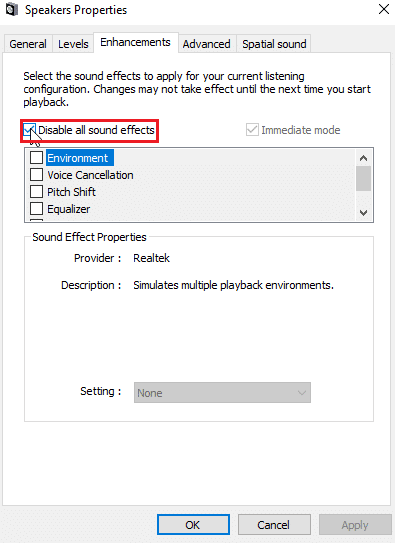
7. 마지막으로 ‘확인’을 클릭합니다.
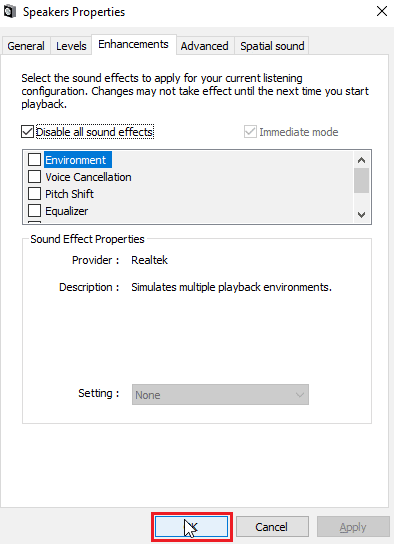
방법 6: 사운드 형식 품질 변경
Windows는 사운드 형식 품질에 대한 기본값을 자동으로 할당합니다. 사운드 형식 품질이 올바르지 않거나 SADES 헤드폰에서 지원하지 않는 경우, Windows 10에서 SADES 헤드셋을 인식하지 못하는 문제가 발생할 수 있습니다.
1. 제어판을 열고 ‘하드웨어 및 소리’ 설정으로 이동합니다.
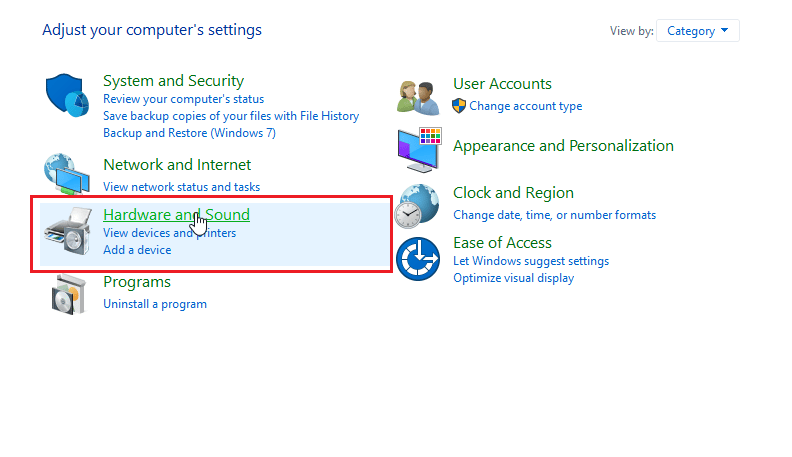
2. ‘소리’를 클릭하면 소리 속성이 열립니다.
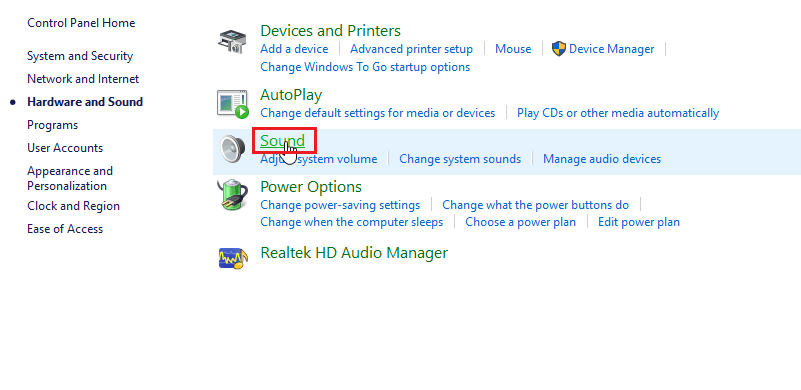
3. ‘재생’ 탭에서 활성 오디오 드라이버를 찾습니다.
4. 활성 오디오 장치를 마우스 오른쪽 버튼으로 클릭하고 ‘속성’을 선택합니다.
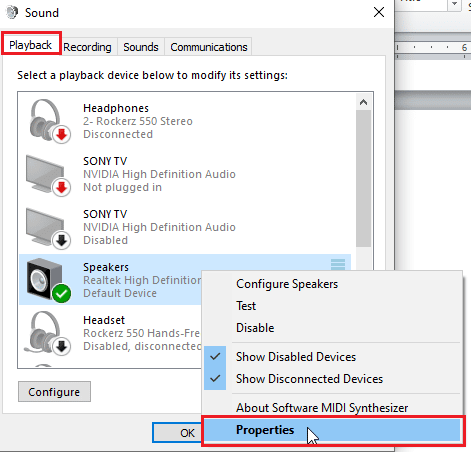
5. ‘고급’ 탭으로 이동합니다. 기본 형식 아래에 음질을 선택하기 위한 드롭다운 상자가 있습니다.
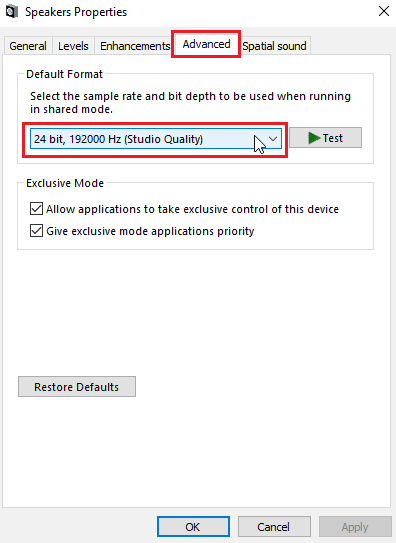
6. 음질을 선택한 후 ‘확인’을 클릭하여 변경 사항을 저장합니다.
방법 7: Realtek HD 오디오 드라이버 업데이트
드라이버가 업데이트되지 않아 SADES 헤드셋이 인식되지 않는 문제가 발생할 수 있습니다. Realtek HD 오디오 드라이버를 업데이트하려면 Windows 10에서 Realtek HD 오디오 드라이버를 업데이트하는 방법에 대한 가이드를 참조하십시오.
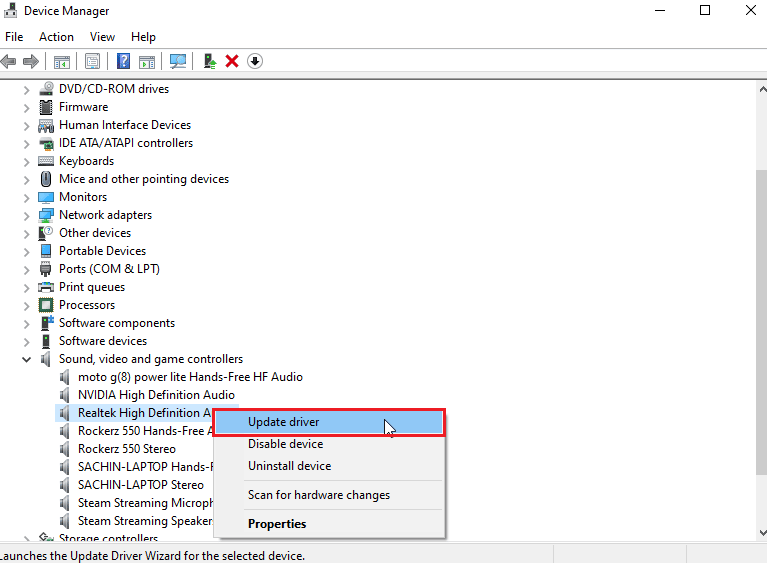
방법 8: 드라이버 업데이트 롤백
이전 SADES 헤드폰을 사용하고 있고 Windows 업데이트로 인해 드라이버가 장치를 인식하지 못하는 경우, 장치 관리자를 통해 장치 업데이트를 이전 버전으로 롤백할 수 있습니다. Windows 10에서 드라이버를 롤백하는 방법에 대한 가이드를 참조하십시오.
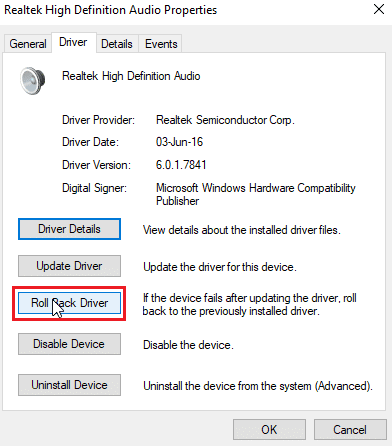
방법 9: 오디오 드라이버 재설치
오디오 드라이버가 손상되면 Windows 10에서 SADES 헤드셋을 인식하지 못할 수 있습니다. 드라이버를 다시 설치하여 문제를 해결할 수 있습니다. Windows는 간단한 재시작 후 자동으로 오디오 드라이버를 설치합니다. Windows 10에서 드라이버를 제거하고 다시 설치하는 방법에 대한 가이드를 참조하십시오.
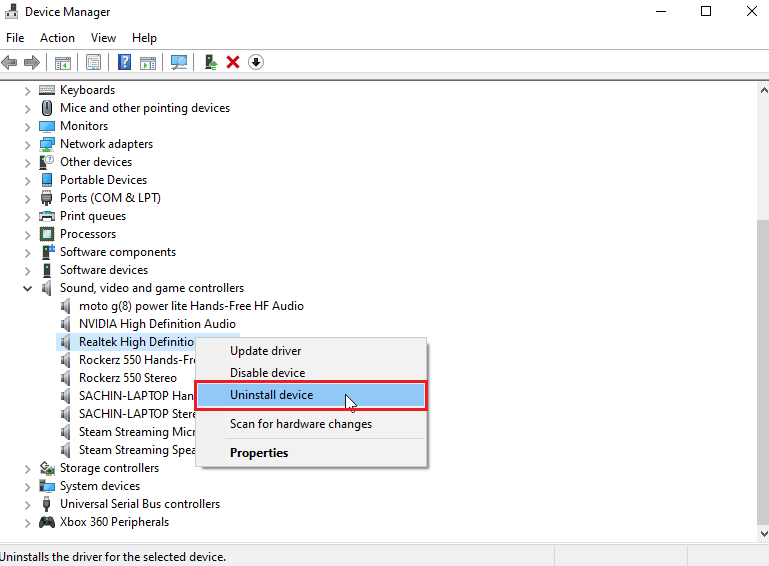
방법 10: 전면 패널 잭 감지 비활성화 (해당되는 경우)
Realtek 오디오 드라이버가 설치된 경우 전면 잭 감지를 비활성화하여 문제를 해결할 수 있습니다. 전면 잭 감지에 알려진 문제가 있습니다.
1. 제어판을 실행하고 ‘하드웨어 및 소리’ 설정으로 이동합니다.
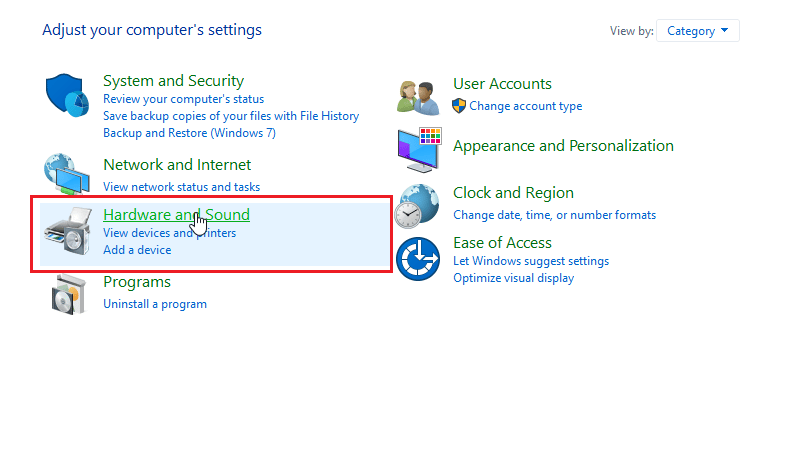
2. 이제 Realtek HD Audio Manager를 클릭합니다.
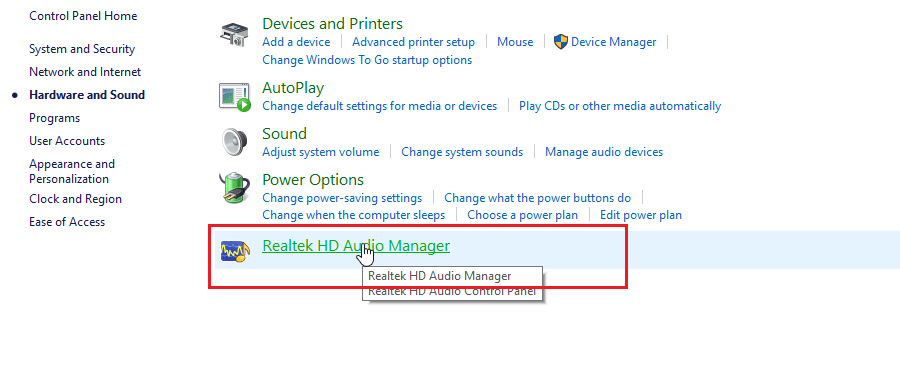
3. ‘커넥터 설정’으로 이동합니다.
4. ‘전면 잭 감지 비활성화’ 확인란이 선택되어 있는지 확인합니다.
방법 11: 멀티스트림 모드 활성화 (해당되는 경우)
Windows 사용자들이 멀티 스트림 모드를 활성화했을 때 헤드셋이 감지되었으며, 이전에는 SADES 헤드폰이 인식되지 않았다고 보고했습니다.
1. ‘하드웨어 및 소리’ 설정으로 이동합니다.
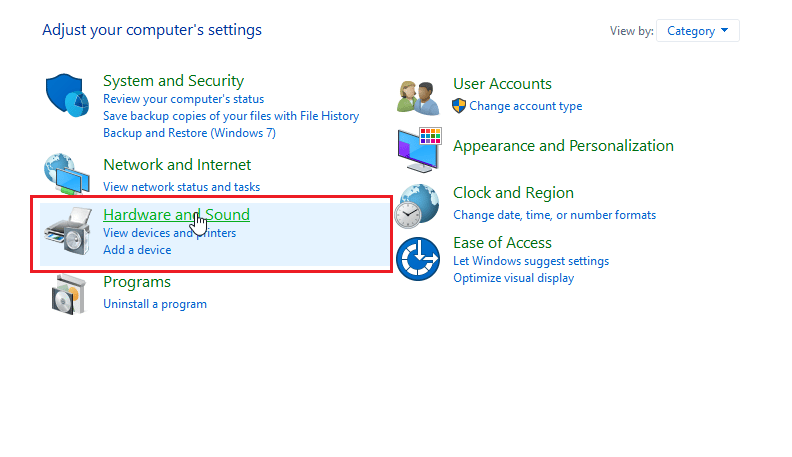
2. 이제 Realtek HD Audio Manager를 클릭합니다.
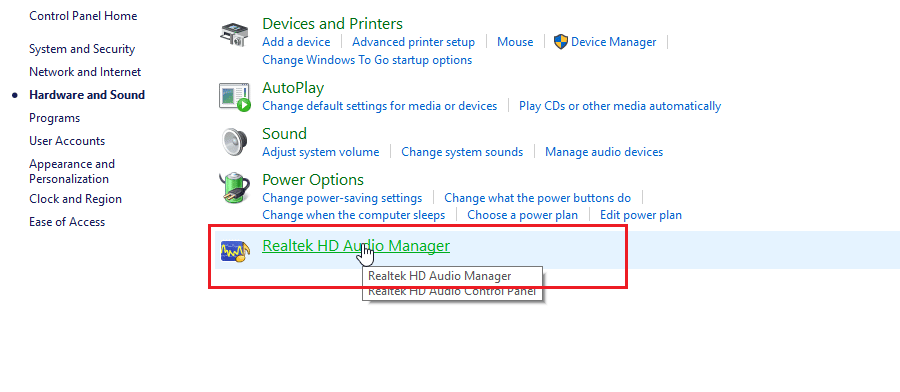
3. ‘장치 고급 설정’을 클릭하고 멀티스트림 모드를 활성화합니다.
4. 마지막으로 ‘확인’을 클릭하여 변경 사항을 저장합니다.
방법 12: 올바른 오디오 장치 선택
컴퓨터에 장치를 연결하면 Realtek HD 오디오 드라이버가 장치를 인식하지 못하는 경우가 있습니다. 이 때문에 자동으로 기본 재생 장치를 할당합니다. 설정을 살펴보고 입력이 헤드폰으로 설정되어 있는지 확인하여 수동으로 감지해야 할 수 있습니다.
SADES 헤드폰이 인식되지 않을 때 헤드셋을 감지하도록 하는 방법은 다음과 같습니다.
1. Realtek HD 오디오 관리자를 시작합니다.
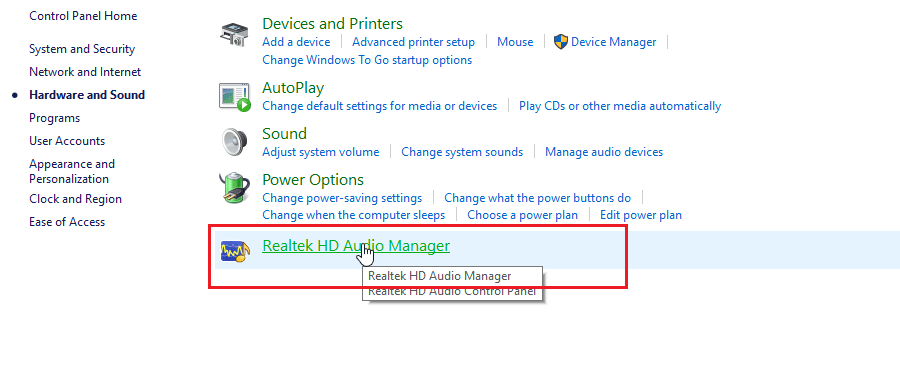
2. 인터페이스 하단에 있는 전면 소켓을 클릭합니다.
참고: 여기에 표시된 Realtek HD Audio Manager는 ASUS 제조업체에서 수정된 사용자 지정 버전입니다. 마더보드에 따라 다릅니다. Realtek HD Audio Manager는 마더보드에 따라 다릅니다.
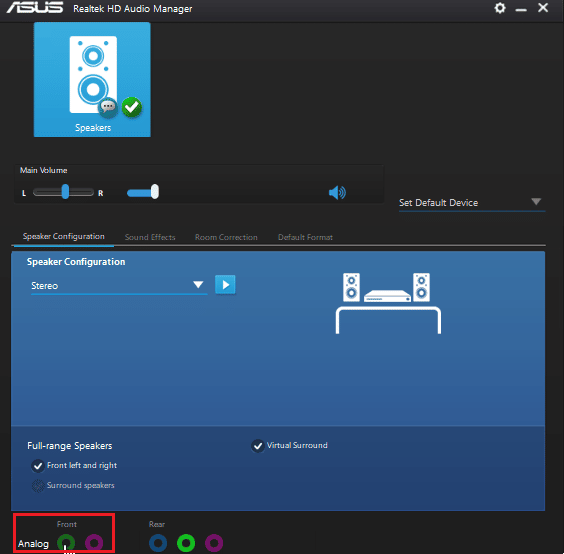
3. 헤드폰을 선택하고 ‘다음’을 클릭합니다.
<img class=”alignnone wp-image-125867″ width=”350″ height=”257″ src=”https://wilku.top/wp-content/uploads/2022/09/1662117982_824_Fix-SADES-Headset-Not-Recognised-by-Windows-10-Problem.png” src-size=”